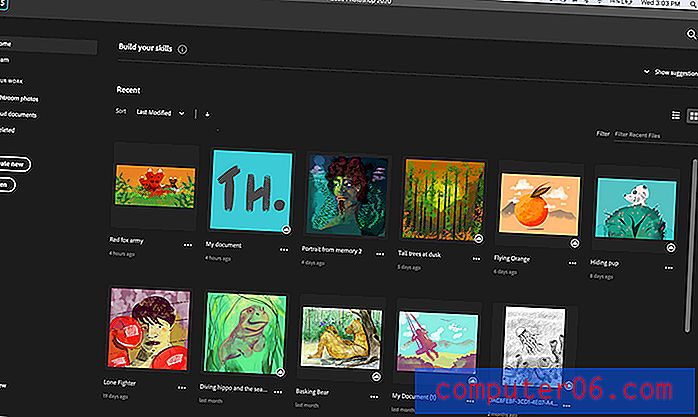Google Dokümanlar Elektronik Tablo Arama
Bir dosyadaki verileri, özellikle de her sayfada birden fazla sayfa ve binlerce veri satırı içeren büyük bir e-tablo dosyası bulmak, manuel olarak yapmaya çalışırsanız kabus olabilir. Neyse ki, Google Dokümanlar e-tablo uygulamasında bu işlemi otomatikleştirmek ve hızlandırmak için kullanabileceğiniz bir Bul ve Değiştir aracı vardır. Google, arama araçlarının nasıl uygulanacağını bulma konusunda oldukça iyi olduğundan, aradığınız verileri bulabileceğinden emin olabilirsiniz. Araç, belirli kelimeleri veya kelime öbeklerini değiştirme seçeneklerini de içerir ve e-tablonuzun tüm sayfalarına veya yalnızca şu anda açık olan sayfalara bakmasını seçebilirsiniz.
Google Dokümanlar Elektronik Tablosunda Arama
Henüz yapmadıysanız, drive.google.com adresine gitmenizi ve Google Hesabınızla yetkilendirdiğiniz ücretsiz Google Drive hesabını etkinleştirmenizi önemle tavsiye ederim. Drive'a kaydolmakta güçlük çekiyorsanız bu makaledeki talimatları uygulayabilirsiniz.
Bunun alakalı olmasının nedeni, Google Drive'ın, Google Hesabınızda gezinirken daha önce Web tarayıcısı pencerenizin üstünde görünen Belgeler bağlantısını değiştirmesidir.
Bu nedenle, bir Google Dokümanlar e-tablosunda nasıl arama yapılacağını öğrenme işlemine başlamak için Google Hesabınızda oturum açtığınızı doğrulayın. Pencerenin üst kısmındaki Belgeler bağlantısını tıklayın veya Google Drive depolama alanınızı etkinleştirdiyseniz, bunun yerine pencerenin üst kısmındaki Drive bağlantısını tıklayın. Pencerenin üst kısmında bu bağlantılardan hiçbirini görmüyorsanız, document.google.com adresine giderek doğrudan Google Dokümanlarınıza gidebilirsiniz.
Aramak istediğiniz e-tabloyu tıklayarak açın.

Bul ve Değiştir aracını açmak için klavyenizdeki Ctrl + F tuşlarına basın. Bul ve Değiştir aracına, pencerenin üst kısmındaki Düzenle'yi ve ardından Bul ve değiştir'i tıklayarak da erişebilirsiniz.
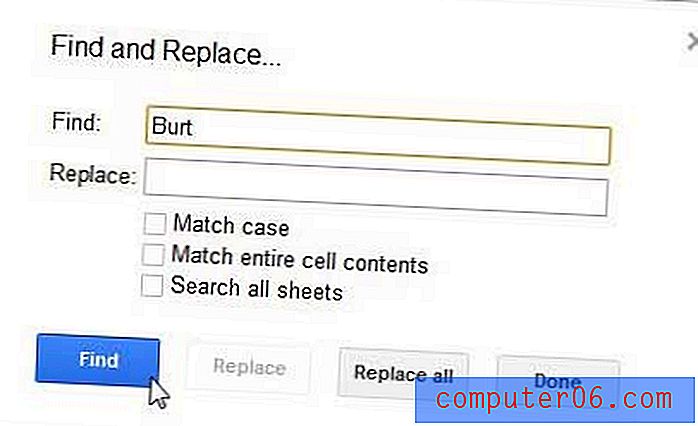
Aramak istediğiniz sözcüğü veya ifadeyi Bul alanına yazın ve mavi renkli Bul düğmesini tıklayın. Bu, belgeyi aramanın en temel biçimidir, ancak aradığınız verileri bulur.
Bazı daha gelişmiş yöntemler, belirttiğiniz bir veri parçasını aramak için bul ve değiştir alanlarını kullanmayı ve ardından Değiştir alanında belirttiğiniz bir değerle değiştirmeyi içerir . Her iki değer de girildiğinde, işlemi gerçekleştirmek için Tümünü değiştir düğmesini tıklayın. Örneğin, aşağıdaki resimde, “Burt” kelimesinin her geçtiği yer için bir belge aradım, sonra da “Matt” kelimesiyle değiştirdim.
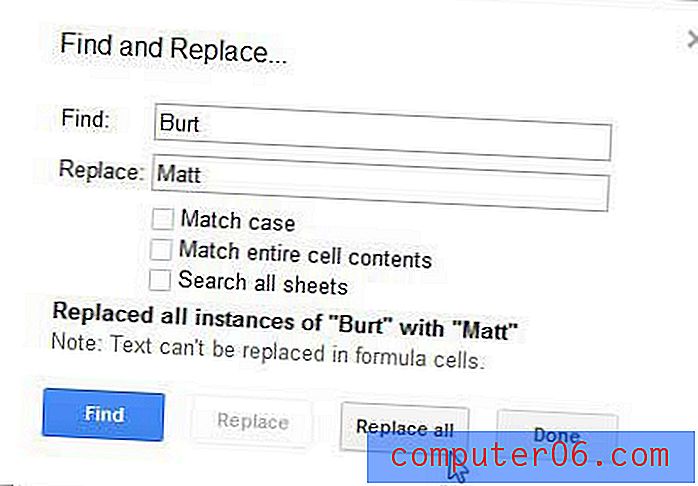
Çok sayfalı bir e-tablonun her sayfasında arama yapmak istiyorsanız, Tüm sayfalarda ara'nın solundaki kutuyu işaretlemelisiniz. Daha spesifik bir arama yapmak veya bulma ve değiştirme işlemini gerçekleştirmek istiyorsanız, Büyük / küçük harf eşleştir ve Tüm hücre içeriklerini eşle seçeneklerini de kullanabilirsiniz.
Artık bir Google Dokümanlar e-tablosunda nasıl arama yapacağınızı öğrendiğinize göre, birden çok kelimeyi hızlı bir şekilde değiştirmek için size vereceği farklı seçenekleri deneyebilir ve manuel olarak dökmek için harcadığınız süreyi nasıl önemli ölçüde azaltabileceğinizi görebilirsiniz. e-tablo belgenize girilen veriler.